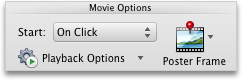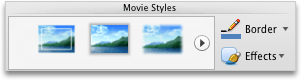Huomautus: Tämä artikkeli on täyttänyt tarkoituksensa, ja se poistetaan pian. Jotta Sivua ei löydy -ongelmat voidaan välttää, kaikki tunnetut linkit sivuun poistetaan. Jos olet luonut linkkejä tähän sivuun, poista ne, jotta verkko pysyy yhtenäisenä.
Voit muuttaa diassa olevan elokuvan kokoa tai ulkoasua, olipa se upotettu tai linkitetty esitykseen.
Tee jokin seuraavista:
Dian elokuvan koon muuttaminen
Jos et halua toistaa elokuvaa alkuperäisessä tarkkuudeltaan, voit muuttaa dian filmin kokoa vetämällä kulman koon muutto kahvaa, jos haluat suurentaa tai pienentää kokoa, tai voit määrittää tarkat korkeuden ja leveyden mitta suhteet.
Huomautus: Dian elokuvan koon muuttaminen voi muuttaa sitä, kuinka nopeasti tai miten sujuvasti se toistetaan. Jos muutat elokuvan kokoa, kannattaa esikatsella elokuvaa Diaesitys näkymässä ja varmistaa, että se toistuu oikein.
-
Osoita diassa muutettavaa elokuvaa ja valitse sitten Muotoile elokuva -välilehti.
-
Lisää arvot Koko-ryhmän Korkeus- ja Leveys-ruutuihin.
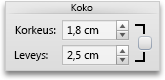
Huomautus: Jos haluat säilyttää objektin mittasuhteet, kun muutat sen kokoa, valitse asetuksen valintaruutu.
Elokuvan esikatselukuvan muuttaminen
Voit lisätä juliste kehyksen, jonka avulla katsojat voivat esikatsella kuvaa diassa.
-
Osoita diassa muutettavaa elokuvaa ja valitse sitten Muotoile elokuva -välilehti.
-
Toimi seuraavasti:
|
Toiminto |
Pikanäppäin |
|---|---|
|
Valitse elokuva kehys esikatselukuvaksi |
Toista elokuva diassa ja valitse Valitse elokuvan asetukset-kohdassa juliste kehysja valitse sitten nykyinen kehys.
|
|
Kuvan käyttäminen esikatselukuvana |
Valitse elokuvan asetukset-kohdassa juliste kehysja valitse sitten kuva tiedostosta.
Valitse kuva tiedosto ja valitse sitten Lisää. |
|
Esikatselukuvan poistaminen |
Valitse elokuvan asetukset-kohdassa juliste kehysja valitse sitten Palauta.
|
Elokuvan värin säätäminen
Voit muuttaa elokuvan värejä käyttämällä valmista tyylitelty väri tehostetta, kuten seepiaa tai harmaasävykuvaa.
Huomautus: Elokuvan värin muuttaminen voi muuttaa sitä, kuinka nopeasti tai miten sujuvasti se toistetaan. Jos muutat elokuvan väriä, kannattaa esikatsella elokuvaa Diaesitys näkymässä ja varmistaa, että se toistuu oikein.
-
Osoita diassa muutettavaa elokuvaa ja valitse sitten Muotoile elokuva -välilehti.
-
Valitse Säädä-kohdassa värija valitse sitten haluamasi väri tehoste.
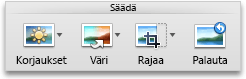
Reuna viivan tai tehosteen käyttäminen diassa olevaan elokuvaan
Voit määrittää elokuvan erottumaan diasta käyttämällä elokuva tyyliä tai valitsemalla yksittäiset reunan tyylit tai tehosteet.
Huomautus: Tehosteiden lisääminen elokuvaan voi muuttaa sitä, kuinka nopeasti tai miten sujuvasti se toistetaan. Jos lisäät tehosteita elokuvaan, kannattaa esikatsella elokuvaa Diaesitys näkymässä ja varmistaa, että se toistuu oikein.
-
Osoita diassa muutettavaa elokuvaa ja valitse sitten Muotoile elokuva -välilehti.
-
Toimi seuraavasti:
|
Toiminto |
Pikanäppäin |
|---|---|
|
Valmiin tyylisen tyylien käyttäminen |
Valitse haluamasi tyyli elokuva tyylit-kohdassa.
Saat näkyviin lisää tyylejä viemällä osoittimen tyylin kohdalle ja osoittamalla |
|
Reunan lisääminen tai muuttaminen |
Napsauta elokuva tyylit-kohdassa reunanvieressä olevaa nuolta, valitse painotja napsauta sitten reunan viivaa, jonka haluat määrittää.
|
|
Varjostuksen, heijastuksen tai kolmiulotteisen kierto tehosteen käyttäminen |
Valitse elokuva tyylit-kohdassa tehosteet, osoita tehoste luokkaa ja valitse sitten haluamasi tehoste.
|
Tutustu myös seuraaviin ohjeaiheisiin
Videotiedoston lisääminen ja toistaminen omalta tietokoneelta